【Zendesk Tips】『誰でもチケットを送信可能』とは

クラウド活用に関するさまざま情報をお届けするメルマガを毎週配信しておりますので、ぜひこの機会にご登録ください。
 |
こんにちは、坂齊です!チケット管理SaaS『Zendesk』の導入に向けて、理解に時間がかかった・実現までに苦戦した内容をTIPS化しています。 |
|---|
Zendeskでは設定項目が多くあり非常に柔軟な設定ができます。一方でそれぞれの設定項目がどういうもので、何が変わるのかをきちんと把握することは難しい印象があります。本コラムでは管理画面にある『誰でもチケットを送信可能』の設定によってどんな変化があったかをご紹介します。
※下記ご注意ください
本コラムは2024年5月の検証結果に基づき記載しています
- 検証範囲:Zendesk Support・Guide
- 検証プラン:Suite Enterprise
『誰でもチケットを送信可能』はどこで設定できる?
本項目の設定箇所は、管理画面>メンバー>エンドユーザー>設定にあります。
※管理画面の検索ボックスにて『エンドユーザー』と検索することでも確認いただけます
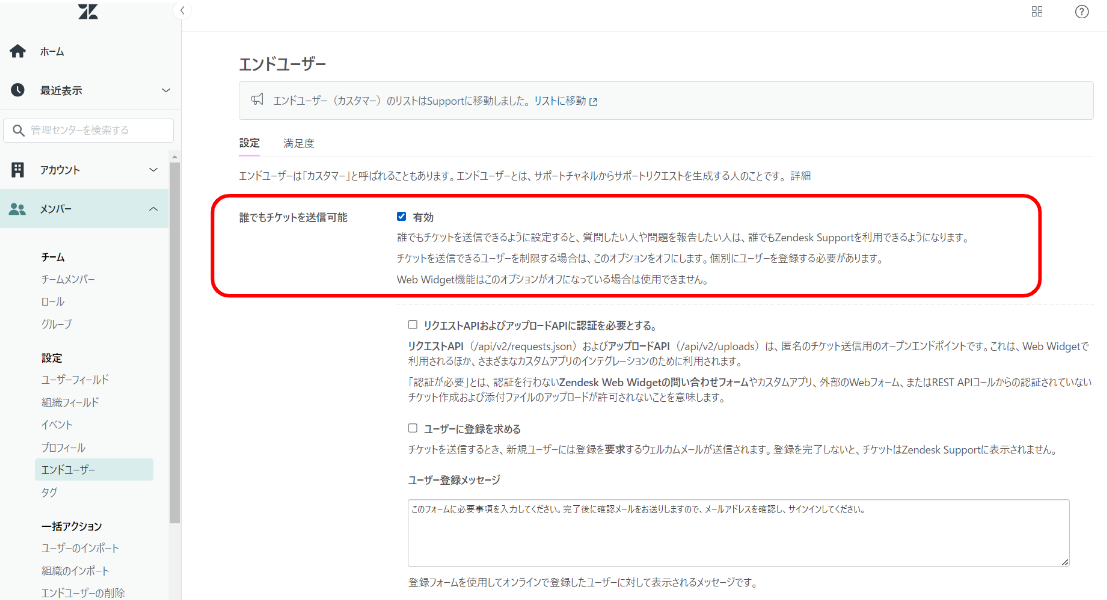
『誰でもチケットを送信可能』の設定による変化
問い合わせ対応(Support画面)
『誰でもチケットを送信可能』がONの場合、登録の有無にかかわらずチケット起票のされ方は同じです。一方で『誰でもチケットを送信可能』をOFFにした状態で、エンドユーザーとして登録されていないアドレスから問い合わせを行うと下記のように『一時停止中のチケット』に割り当てられます。
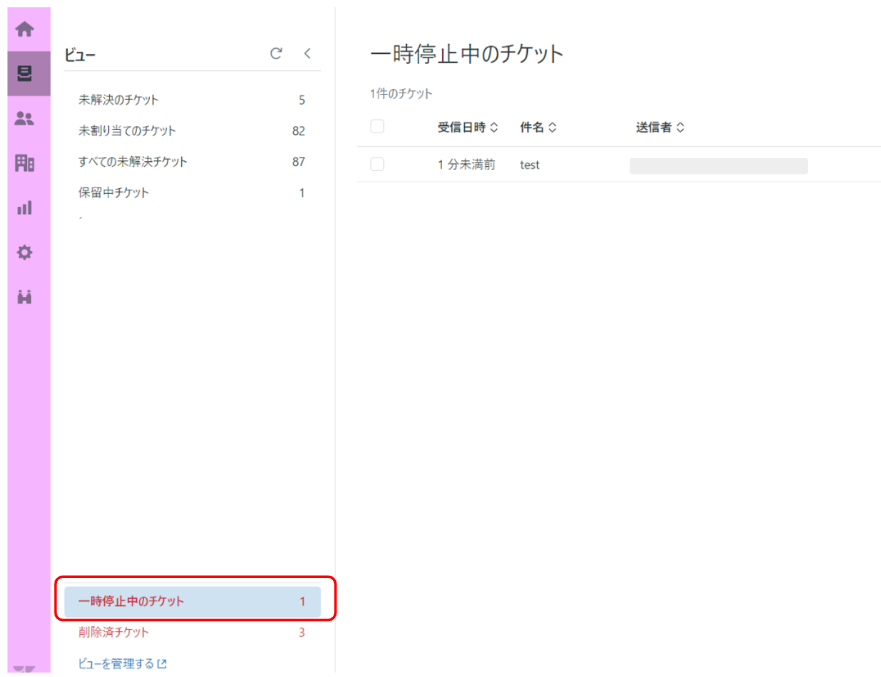
一時停止中のチケットは、削除/手動で回復/自動で回復することができます。
不特定多数のアドレスから問い合わせが見込まれる場合は、『誰でもチケットを送信可能』をOFFにすると、多くの問い合わせが一時停止中のチケットに起票されることが想定され、大変になりそうだと感じました。
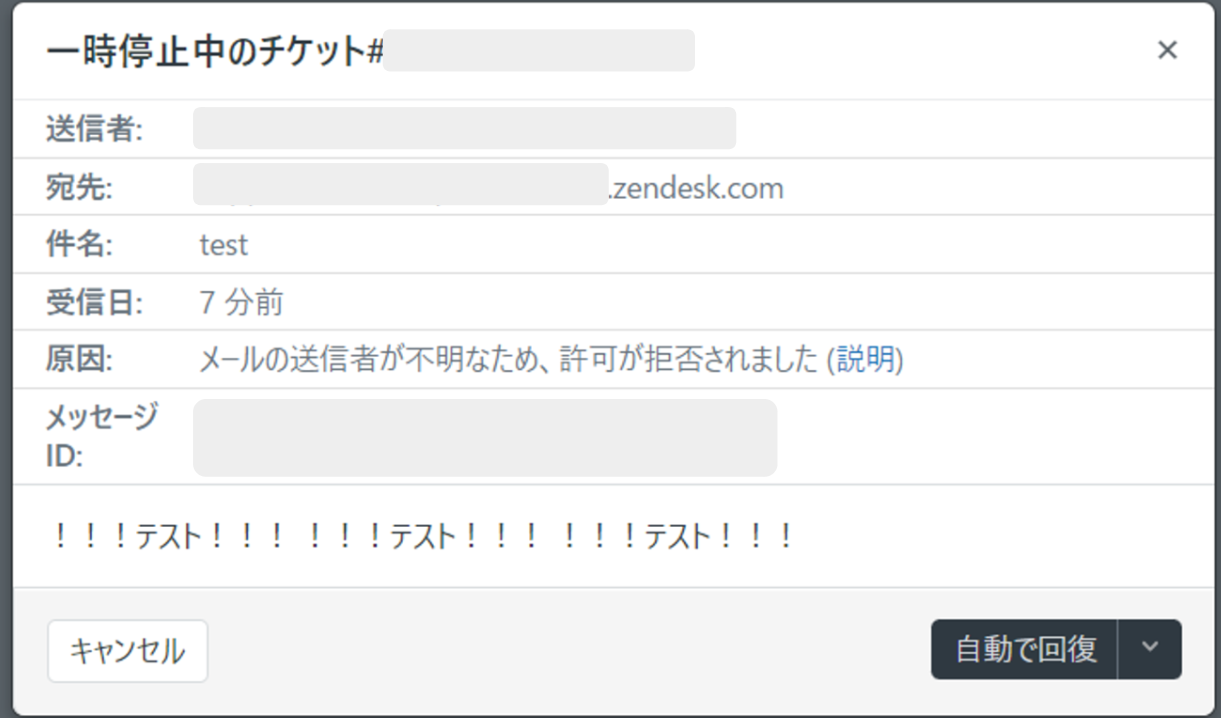
問い合わせ対応に関しては、想定されるいろいろなパターンを試す方が安全です。
例えば送信元アドレスはエンドユーザーとして登録済み、Ccアドレスはエンドユーザーとして未登録のパターンをご紹介します。
『誰でもチケットを送信可能』がONの場合は、Ccアドレスもエンドユーザーとして自動的に作成され、チケット起票されます。チケットに返信しようとすると、リクエスタは送信元アドレス、Cc欄にはCcアドレスの情報が表示されます。
『誰でもチケットを送信可能』がOFFの場合もチケット起票はされます。しかしチケットに返信しようとすると、リクエスタは送信元アドレスが表示されますが、Cc欄は空欄になっていました。特にアラートなども出ないのでなかなか気づきづらいポイントだと感じました。
ポータルサイトのサインイン画面に関して
※ポータルサイトはサインインが必要な状態にしています
左側が『誰でもチケットを送信可能』をONにした状態、右側が『誰でもチケットを送信可能』をOFFにした状態です。『誰でもチケットを送信可能』をONにすると、サインイン画面に『アカウント登録』ボタンが出てきます。『誰でもチケットを送信可能』をONにした状態で『アカウント登録』のボタンを消せないか試しましたが実現出来ず、公式ドキュメントでも『ログインポップアップやログインページをカスタマイズすることはできません』と記載されていました。
ヘルプセンターのログインページとポップアップをカスタマイズすることはできますか?
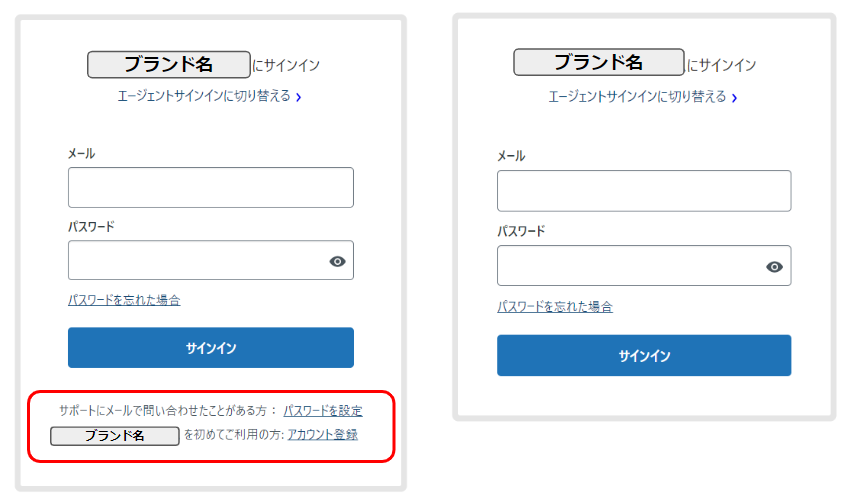
フォームに関して
ポータルサイトのサインインの有無はブランドごとに設定できるのですが、フォームに関しては『誰でもチケットを送信可能』の設定に依存していました。つまり、ポータル自体のサインインは不要な状態にしていても、『誰でもチケットを送信可能』がOFFになっている場合はフォームに遷移するタイミングでサインインが求められます。
まとめ
表にまとめてみました。それぞれの設定がどこに影響を与えるのかを把握することは大切だと改めて感じました。またマルチブランドを検討している場合は、ブランドごとに設定できる項目かどうかを意識する必要があると感じました。
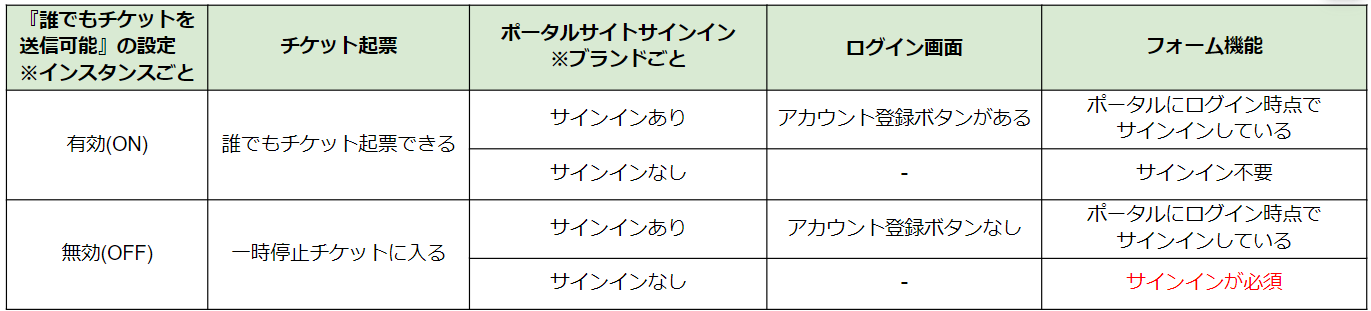
最後に
今回個人的に一番勘違いしていた点は、ポータルのサインイン=フォームのサインインだと思っていた点です。このコラムがどなたかのお役に立てば幸いです!
RECOMMEND
その他のコラム
相談無料!プロが中立的にアドバイスいたします
クラウド・AWS・Azureでお困りの方はお気軽にご相談ください。











